
Contenuto
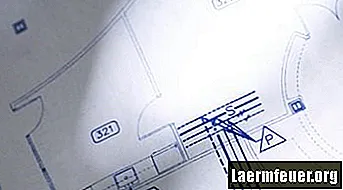
AutoCAD è un programma di progettazione assistita da computer che aiuta architetti e designer a disegnare. Con AutoCAD, puoi disegnare linee di taglio. Le linee di taglio hanno due scopi nella rappresentazione architettonica e in AutoCAD: mostrare cosa verrà tagliato e cosa è già tagliato e con questo ci sono due tipi di linee. Tuttavia, puoi utilizzare gli stessi comandi per crearli entrambi. Una linea di taglio che dovrebbe mostrare ciò che verrà tagliato è sottile ed è quasi sempre tratteggiata; la linea che mostra ciò che è già tagliato, chiamato anche taglio di sezione, è spessa e continua. Le due linee possono essere configurate con i comandi "Spessore linea" e "Tipo di linea" in AutoCAD.
Passo 1
Apri un file di disegno in AutoCAD. Usa lo strumento "Panoramica e zoom" per arrivare al punto in cui disegnerai le linee di taglio. Disegnali usando il comando "Linea" e premi "Esc".
Passo 2
Seleziona le linee di taglio e digita "Tipo di linea". Si aprirà una finestra con diversi tipi di linee. Selezionare la riga appropriata o fare clic sul pulsante "Carica" per altri tipi di riga. Le linee di taglio che dovrebbero mostrare ciò che dovrebbe essere tagliato sono linee tratteggiate, quindi seleziona la linea "Nascosta" o "Tratteggiata". Non è necessario modificare il tipo di linea per le linee di taglio che sono tagli di sezione: in questo tipo, la linea deve rimanere del tipo "Continuo". Regolare il "Fattore di scala globale" per assicurarsi che la scala delle linee sia corretta e che appaia nel disegno una volta stampata. Premere il pulsante "Ok".
Passaggio 3
Selezionare nuovamente le linee di taglio e digitare "Spessore linea". Le linee avranno un valore predefinito. Modificare il valore dello spessore della linea nella finestra che apparirà. Le linee di taglio che dovrebbero mostrare ciò che verrà tagliato sono sottili, quindi utilizza valori compresi tra 0,18 mm e 0,15 mm. Le linee di taglio della sezione sono spesse, quindi utilizzare spessori compresi tra 0,25 mm e 0,50 mm. Fare clic sul pulsante "Ok".